
Sıkıcı yolculukların veya trafik sıkışıklığının çözümü, bir yere giderken yanınızda iyi müzik dinlemektir! En sevdiğiniz şarkıları dinlediğiniz anda can sıkıntısı ve sıkıntı kesinlikle azalacak veya tamamen ortadan kalkacaktır!
Ancak, elbette, kulaklık takılıyken veya telefonunuzun hoparlörüyle akış yapmak size en iyi havayı vermez. Arabanızın içindeyken en iyisi yine de arabanızın teybiyle parçaları dinlemek olacaktır! Ve bununla, hakkında daha fazla şey öğrenmek Apple CarMüzik çal kesinlikle yardımcı olacaktır!
Bu Apple CarPlay müziği, Apple Music aboneleri ve kullanıcıları tarafından tam olarak kullanılabilir. Bir süredir Apple Music kullanıcısıysanız, bu konu hakkında daha fazla ayrıntı öğrenmek sizi kesinlikle heyecanlandıracak ve heyecanlandıracaktır. Neyse ki, bu makaledeki ana tartışma noktası bu olacaktır. Şimdi tartışmaya geçelim!
İçindekiler Kılavuzu Bölüm 1. Apple Music'i Apple CarPlay ile Nasıl Çalabilirim?Bölüm 2. Apple Music'i USB Sürücü Üzerinden Arabada Nasıl Çalabilirim?Bölüm 3. Apple Music'i Arabada CD Üzerinden Nasıl Çalabilirim?Bölüm 4. Ek İpuçlarıBölüm 5. Özet
Hemen bu bölümde CarPlay müzikleri nasıl kolayca yapabileceğinizi anlatacağız. Elbette aktif bir Apple Music aboneliğiniz olduğundan ve arabanızın Apple Music ile uyumlu olduğundan veya desteklediğinden emin olmalısınız. iPhone veya Android gadget'ınızla, arabada müziğin keyfini kolayca çıkarabilirsiniz. Kolaylıkla yapmanın adımlarını açıklayacağız.
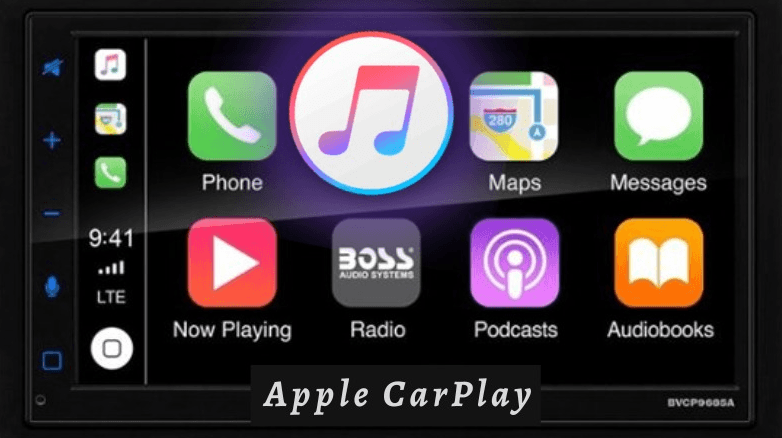
Sonunda iPhone cihazınızın yardımıyla arabanızda Apple Music'in keyfini çıkarmak için yalnızca üç adımlı bir prosedür uygulamanız gerekir.
Aşama 1. Arabanızı çalıştırın ve iPhone'unuzun Siri'sini “açık” konuma getirin.
Adım 2. Bir USB kablosu kullanarak CarPlay'i destekleyen bir arabanız varsa tek yapmanız gereken iPhone'unuzu USB bağlantı noktasına bağlamaktır.
Aşama 3. Araç stereo ekranınızda Apple Music uygulamasını bulun ve açın. Artık en sevdiğiniz Apple Music şarkılarını CarPlay aracılığıyla dinleyebilirsiniz!
Yalnızca bir iPhone 5'e veya en son iPhone sürümlerine sahipseniz Apple CarPlay'in keyfini çıkarabilirsiniz. Daha eski sürümleriniz varsa, Bluetooth aracılığıyla şarkı akışını deneyebilir veya mevcut diğer yöntemleri kullanabilirsiniz.
Bahsettiğimiz gibi, Bluetooth kullanmayı da deneyebilirsiniz. Apple CarPlay müziği kullanmaktan rahatsızsanız veya cihazınız ve arabanız bunu desteklemiyorsa, Bluetooth özelliği gibi diğer seçenekleri kullanırsınız. Artık çoğu araba, en sevdiğiniz Apple Music şarkılarını dinlemenizi çok kolaylaştıran bu Bluetooth bağlantı özelliğiyle donatılmıştır.
İşte bu yöntemi kullanmak istemeniz durumunda ayrıntılı bir prosedür.
Aşama 1. Mobil cihazınızda "Ayarlar" bölümüne gidin ve Bluetooth'unuzun eşleşmeye hazır olduğundan emin olun.
Adım 2. Cihazınızla bağlantısının başarılı bir şekilde kurulmasını sağlamak için aracınızın müzik seti de "eşleştirme modunda" olmalıdır.
Aşama 3. Arabanızın müzik setini ve kullanılacak cihazı başarıyla eşleştirdikten sonra artık en sevdiğiniz Apple Music şarkılarını dinleyebilir ve cihazınızı kontrolünüz olarak kullanabilirsiniz!
Bazen, özellikle arabada tek kişiyseniz, Apple Music şarkılarının çalınmasını kontrol ederken aygıtları kullanmak biraz rahatsız edici gelebilir. Apple CarPlay müzik yerine USB bellek kullanıp kullanamayacağınızı merak ediyorsanız cevabı yazının bu bölümünde.
Aslında, Apple Music şarkıları korumalı dosyalardır. Bu notla, bunları indirip bir USB sürücüye aktarmanın biraz zor olacağını düşünebilirsiniz. Ama bu aslında çok kolay!
Bundan kurtulmanıza yardımcı olabilecek birçok profesyonel uygulama vardır. DRM Apple Music şarkılarının sahip olduğu koruma ve son olarak indirme işlemine yardımcı olur. En güvenilirlerinden biri bu DumpMedia Apple Müzik Dönüştürücü.
Bu DumpMedia Apple Music Converter, size izin verme konusunda çok yeteneklidir. parçaları dönüştür MP3 veya FLAC, AAC gibi diğer biçimler, M4A, ve WAV. Bunları bu formatlara dönüştürerek, medya oynatıcılar ve gadget'lar ile ilgili uyumluluk sorunları da ortadan kalkacaktır. Kimlik etiketleri ve orijinal kalite hakkında endişelenmenize gerek yok çünkü şarkıların dönüştürülmesini işleyecek olsanız bile tüm bunlar korunacaktır. Özelleştirmeler bile yapabilirsiniz!
Buna sahip olmanın başka bir ek avantajı DumpMedia Apple Music Converter'ın yanı sıra sesli kitap dönüştürücü olarak da çalışabilmesidir. Dolayısıyla, sesli kitap akışından hoşlanıyorsanız ve bunları dönüştürüp indirmeyi seviyorsanız, bu uygulamanın özelliklerinden de tam olarak yararlanabilirsiniz.
Diğer uygulamalara kıyasla 10 kat daha yüksek hız sayesinde, şarkılarınıza ve sesli kitaplarınıza kesinlikle birkaç dakika içinde hazır olacaksınız.
DumpMedia Apple Music Converter'ın arayüzü de çok arkadaş canlısı. İşte bu uygulamayla Apple Music şarkılarını dönüştürmek ve indirmek için adım adım bir kılavuz.
Aşama 1. Uygulamayı PC'nize tam olarak yüklemek için tamamlamanız gereken birkaç gereksinim vardır. Bunları tamamladıktan sonra uygulamayı yükleyin ve ardından başlatın. Ana ekranda, işlemek istediğiniz Apple Music şarkılarını önizleyerek ve seçerek başlayabilirsiniz. Bu uygulama toplu dönüştürme yapar, bu nedenle bir grup Apple Music şarkısını dönüştürmek istiyorsanız, bunu bu uygulama aracılığıyla yapabilirsiniz.

Adım 2. Apple Music şarkılarını tamamen yükledikten sonra çıktı ayarları artık tam olarak yapılabilir. Gibi bir format seçebilirsiniz MP3 mevcut seçeneklerden. Ayrıca çıktı klasörünü ayarlamayı da unutmayın çünkü burası, dönüştürme bittikten sonra dönüştürülen şarkılara erişebileceğiniz yerdir. Diğer parametreler dilediğiniz gibi değiştirilebilir.

Aşama 3. Her şey ayarlandıktan sonra, ekranın alt kısmındaki "Dönüştür" düğmesini işaretleyebilirsiniz. Uygulama daha sonra Apple Music şarkılarının yanı sıra Bunların DRM kaldırma prosedürü .
Yalnızca birkaç dakika içinde, Apple Music şarkıları artık dönüştürülecek ve DRM'siz olacak. Şarkılar artık korunmadığından, artık onları bir USB sürücüsüne kaydedebilirsiniz. Apple Music şarkılarının bulunduğu bu USB sürücüsünü araç stereonuzun bağlantı noktasına takabilir ve ardından istediğiniz gibi akışın keyfini çıkarabilirsiniz!
Apple CarPlay müziğinin keyfini çıkarmanın yanı sıra arabanızın müzik setinde şarkı akışı yaparken bir USB sürücü kullanmayı öğrenmenin yanı sıra, bir CD kullanarak arabanızda Apple Music şarkılarını da dinleyebileceğinizi bilmelisiniz!
Araç stereo sisteminiz CD'lerin çalınmasını destekliyorsa (erişilebilen bir CD oynatıcısı varsa) MP3 veya WAV dosyaları), arabanızın stereo sisteminde çalmak üzere Apple Music şarkılarını bir CD'ye yazabilirsiniz. Beri DumpMedia Apple Music Converter, Apple Music şarkılarının dönüştürülmesini destekler MP3 veya WAV, sadece dönüştürme işlemini yapabilir ve ardından iTunes uygulaması veya WinŞarkıları CD'lere yazmak için Dows Media Player'ı kullanın.
Bazen, otomatik çalma gibi Apple CarPlay müziklerini kullanırken de hatalar olabilir. Bu otomatik oynatma hatasını daha önce yaşadıysanız, size yardımcı olabilecek bazı ipuçlarını burada bulabilirsiniz.
Apple CarMüzik çal arabanızdayken ve bir yere seyahat ederken Apple Music şarkılarını dinlemenin gerçekten çok uygun bir yoludur. Bunun dışında, Apple Music şarkılarını çalmak için USB sürücüleri kullanmak gibi başka seçeneklerin de olduğunu bilmekte fayda var (şarkıları dönüştürerek, indirerek ve kaydederek). DumpMedia Apple Müzik Dönüştürücü) ve diğerleri. Bu konuyla ilgili başka sorularınız varsa, bunları aşağıdaki bölümde bırakabilirsiniz!
